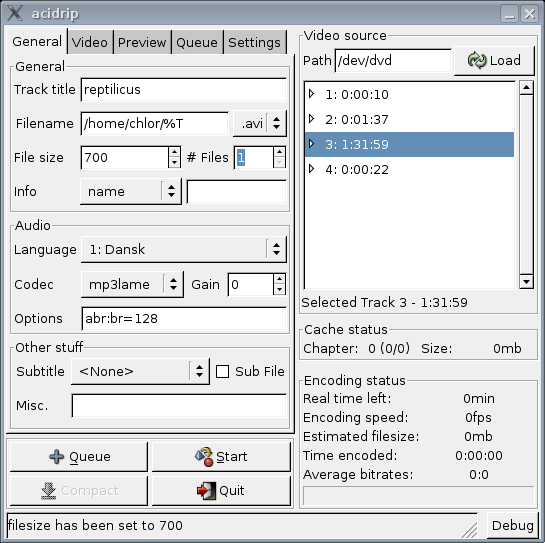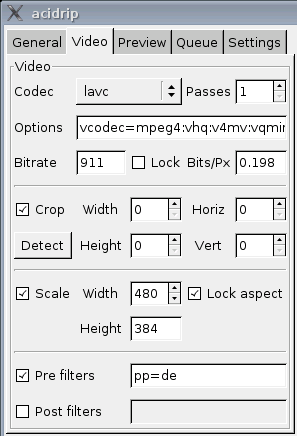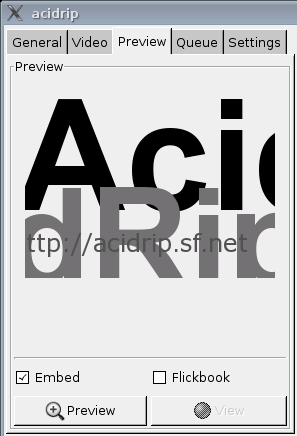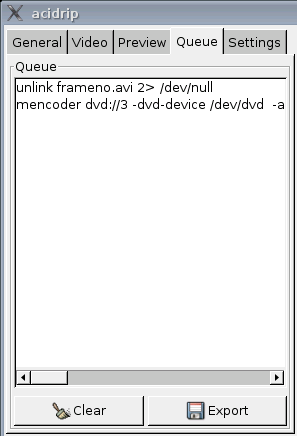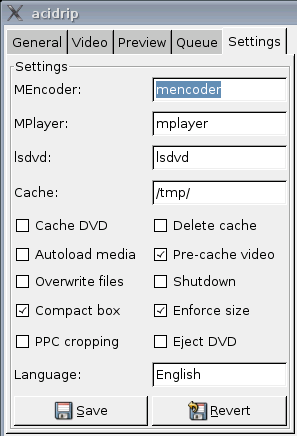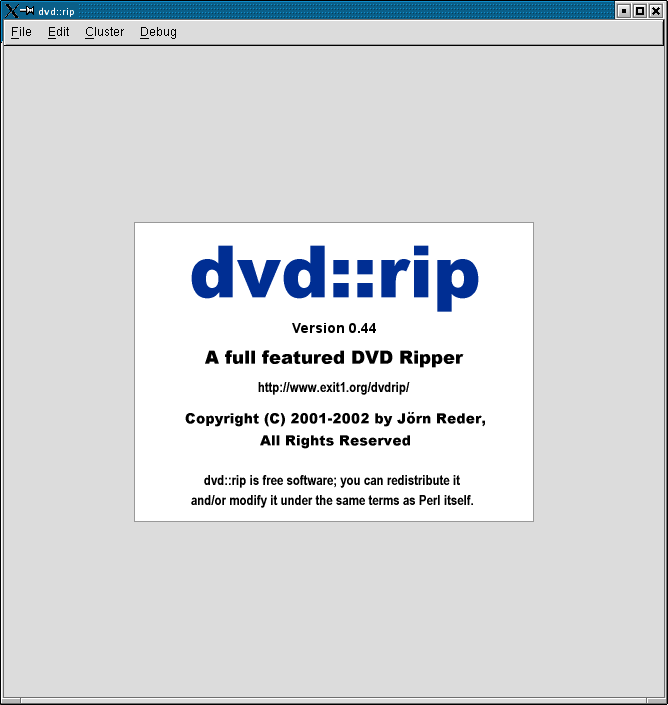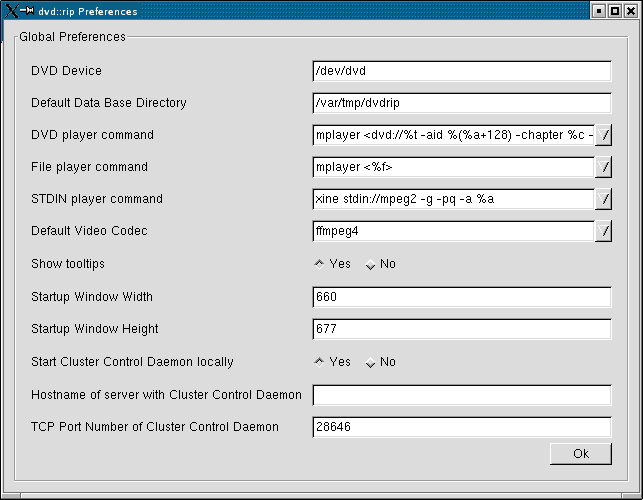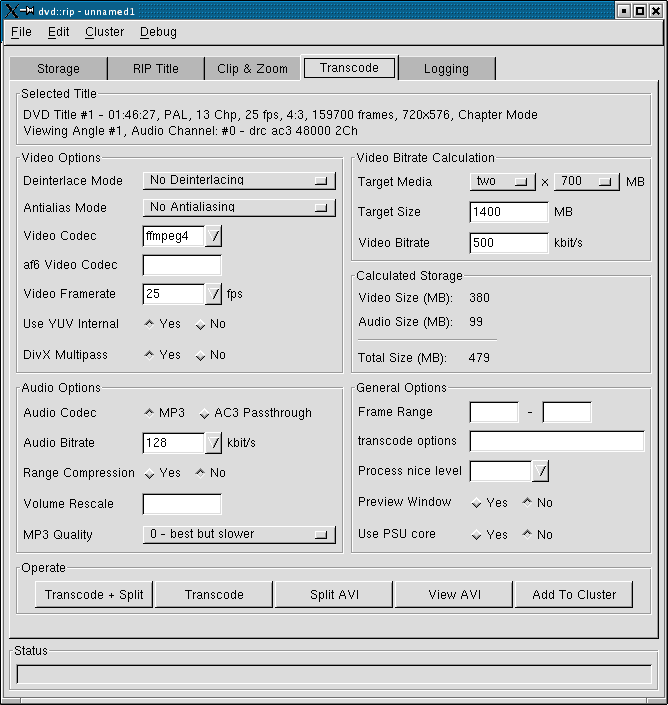6.3. Ripning og transcoding af DVD-film
Hvis du har en bærbar computer, har du sikkert siddet i toget og ærgret dig over, at du ikke har dine DVD-film med. Ved at rippe og encode sine film kan man have mange film med på en almindelig bærbar. Du behøver end ikke have et DVD-drev i den bærbare computer.
Hvis du har fået dit DVD-drev til at virke og kan fremvise billede og lyd, er du klar til at rippe DVD-film.
6.3.1. Acidrip
Acidrip er et rigtigt nemt program til ripning af film. De forudvalgte indstillinger er godt valgt og dækker de flestes behov, så selv for en novice er det til at komme igang med. Specielt når man har indhentet (Load) data fra DVD'en, så er man stort set klar til at klikke på start.
Acidrip er egentlig kun en skal uden om mplayer. Så fordelen ved Acidrip er alene at den pakker det hele lindt pænt ind i en grafisk brugerflade. For at kunne vide noget om DVD-skiven inden ripning, skal der indlæses nogle informationer. Til det formål har ophavsmanden til Acidrip skrevet et selvstændigt program lsdvd der kan dette, og det skal installeres for sig. Så Acidrip er kun en skal.
Når specifikationerne er indlæst fra DVD-skiven, er man i mange tilfælde klar til at starte ripningen. I det viste eksempel er det talte sprog manuelt valgt til dansk, men det var ikke nødvendigt da den valgte DVD kun har dansk som det talte sprog. I listen til højre vil det sæt der varer længst automatisk blive valgt som det eneste der bliver rippet. Nogle DVD-film har så meget ekstramateriale omkring fremstilling af filmen, at det varer længere end selve filmenr, så det skal man lige holde øje med.
I Video-fanebladet kan detaljer om output angives. Den forvalgte codec 'lavc' vil normalt være et godt valg der giver god kvalitet i små filer. Antallet af 'passes' forbedre kvaliteten, men det tager så også længere tid at udføre ripningen.
Preview er god at bruge hvis man er i tvivl om man har valgt det rigtige sæt.
Har man flere DVD-skiver der skal rippes, kan man sætte dem i kø for senere ripning. Har man flere computere med DVD-drev, kan man også eksportere specifikationen med 'Export', og så skal den anden computere kun have mplayer (mencoder) installeret, men grafisk brugerflade er ikke nødvendig.
Opsætning af diverse parametre.
Acidrip har hjemmesiden http://untrepid.com/acidrip/ . Da Acidrip blot er en skal udenom mplayer, skal man søge i mplayers dokumentation for yderligere information.
6.3.2. DVD::rip
Hvis du ikke er kendt med DVD-rippe processen, så er DVD::rip et af de nemmeste programmer at komme igang med.
På Gentoo Linux installeres programmet med:
[root@linus ~]# emerge dvdrip
Og på Mandrake Linux installeres med
[root@linus ~]# urpmi dvdrip
Efter man har tilføjet "plf" til urpmi - se http://plf.zarb.org/.
Start med at gå ind i preferences (Ctrl-P). De fleste værdier er sandsynligvis korrekte. Men Default Data Base Directory skal pege på et sted, hvor der er 10 GB fri diskplads. Ret også Default Video Codec til ffmpeg4 - dette skal skrives i feltet.
Vælg ny New Project og giv din ripning et navn. Under fanebladet RIP Title klikker du Read DVD Table of Contents hvorefter du vælger alt ved markere den første og trykke SHIFT-klik på den nederste. Herefter klikker du RIP Selected Titles/Chapter(s). Så starter selve kopieringen af data fra DVD til harddisk. Det tager 1-60 minutter - alt efter hvor hurtig dit DVD-drev er.
Fanebladet Clip&Zoom er normalt sat til noget fornuftigt, så det springer vi over.
Under fanebladet Transcode skal du vælge hvilken codec (komprimmeringsalgorime) du vil bruge. Du skal også angive, hvor meget diskplads den komprimmerede film skal fylde. Jo mere diskplads desto bedre kvalitet. Hvis du har lyst kan du i stedet angive bitraten. En bitrate på 500 kbps er nok i de fleste tilfælde. Herefter klikker du Transcode og efter nogle timer ligger der en .avi-fil klar til dig i kataloget du gav under Preferences.
6.3.3. Mere om DVD::rip
Du kan nu bruge de mest basale ting i DVD::rip. Du finder dog hurtigt ud af, at man gerne vil eksperimentere lidt med de forskellige settings. Under Transcode kan du angive start- og slut-frame (Frame Range). Ved at angive noget passende (f.eks. 1000 og 2000) så kan du nøjes med at encode en del af filmen og derefter vurdere om resultatet er godt nok til hele filmen.
Det kan du læse mere om DVD::rip på: http://www.exit1.org/dvdrip/ og mere om ripping med Linux på http://www.bunkus.org/dvdripping4linux/single/index.html.